|
  .png)
W przygotowaniu

nr 5-6(25-26) 2017
dostępny
po 29.12.2017
Wydanie aktualne

nr 3-4(23-24) 2017
dostępny w pdf, wydanie
flash
tutaj
Wydania
archiwalne
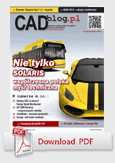
nr 1-2(21-22) 2017
dostępny w pdf, wydanie
flash
tutaj
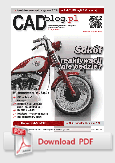
nr 1-2(19-20) 2015
dostępny w pdf, wydanie
flash
tutaj
2014_miniatur.png)
numer 1(18) 2014
dostępny w pdf, wydanie
flash
tutaj
2013_sm.png)
numer 1(17)
2013
dostępny w pdf, wydanie flash
tutaj
_covsmall.gif)
numer 1(16) 2012
dostępny
w
archiwum
2011_cover_small_ok.gif)
numer 1(15) 2011
dostępny
w
archiwum
cov_small.gif)
numer 4(14) 2010
HD dostępny
w archiwum
2010_cover_sma.gif)
numer 3(13) 2010
HD już dostępny
w archiwum
2010small.gif)
numer 2(12) 2010
dostępny
w archiwum
2010_rgb_sm.gif)
numer 1(11) 2010 dostępny
w archiwum
2009_cover_web_small.jpg)
numer 9(10) 2009
już dostępny
w archiwum...
|
Piątek, 19.12.2014 r.
Okiem kolegi eksperta:
ZWCAD+ 2015
Na łamach CADdigest przed
kilkoma tygodniami ukazała się recenzja najnowszej wersji
oprogramowania ZWCAD+ 2015. Autorem recenzji jest Jeffrey
Heimgartner, redaktor CADdigest, zatrudniony jako menedżer w
Advanced Technical Services, Double JJ Services, Mallard
Investment. Może warto poznać jego opinię na temat ZWCAD+
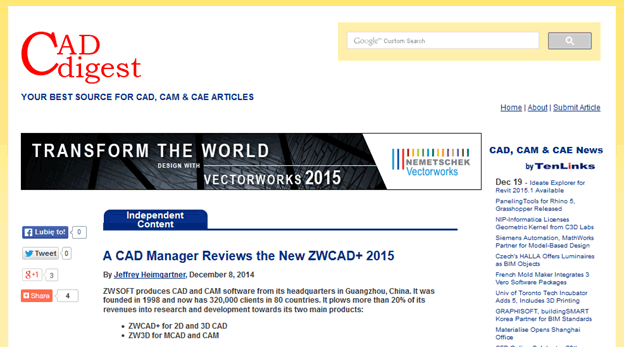
Recencja
ZWCAD+ 2015 ukazała się na łamach CADdigest 8 grudnia br.
ZWSOFT (z siedzibą w chińskim
Guangzhou) dostarcza oprogramowanie CAD/CAM już od 1998 roku.
W obecnej chwili z dostarczanych rozwiązań korzysta ponad
320 000 klientów w 80 krajach na całym świecie. Firma
przeznacza ponad 20% swoich dochodów na badania oraz rozwój
dwóch najważniejszych produktów:
• ZWCAD 2D oraz 3D,
• ZW3D dla MCAD oraz CAM.
W tym artykule skupię się na
recenzji ZWCAD+ 2015, w szczególności sprawdzę niektóre z
nowych funkcji, m.in.: wsparcie dla Google Earth, tekstu
Unicode, narzędzia Sweep (Przeciągnięcie) i Loft
(Wyciągnięcie), kreskowanie, menedżer referencji i
zaktualizowany interfejs użytkownika.
ZWCAD 2015+
Najnowsza wersja
programu ZWCAD 2015+ to atrakcyjna jeśli chodzi o cenę, lekka
platforma CAD z obsługą rozszerzenia DWG, przeznaczona do
wykonywania projektów, modelowania oraz rysowania. Cena
licencji oprogramowania jest bardzo interesująca, gdyż ZWCAD w
najwyższej wersji funkcjonalnej można nabyć już poniżej 2500
zł (cena na polskim rynku), co jest dwukrotnie niższą kwotą
niż ta, którą wydalibyśmy na bezpośredniego konkurenta –
AutoCAD 2015 LT. ZWCAD+ zawiera sporo funkcji zawartych
również w pełnej wersji programu AutoCAD.
Przygotowany przez producenta
opis programu jest dość krótki, co jest plusem, gdyż dłuższego
nie zdążyłbym przeczytać :). Natomiast samo pobranie programu,
jego instalacja i rejestracja zajęły mi w sumie... około 15
minut (sic!). Ze względu na niewielkie wymagania sprzętowe,
nie trzeba mieć najnowocześniejszego komputera, aby program
działał prawidłowo.
Po pobraniu programu i jego instalacji, w niedługim czasie
byłem gotów do testowania jego nowych funkcji.
Przejrzysty i intuicyjny
interfejs
Ponieważ nigdy
wcześniej nie używałem programu ZWCAD, pomyślałem, że
pierwszym elementem, który przetestuję, będzie UI (interfejs
użytkownika). Pozwoliło mi to zapoznać się z tym, jak program
działa i jak jest zbudowany. Jak widać na poniższym rysunku,
UI jest bardzo podobny do tego spotykanego w programie AutoCAD.
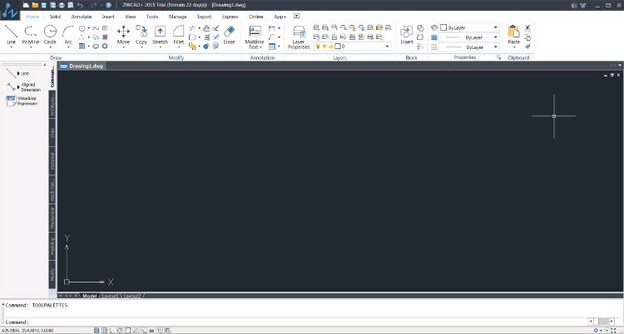
Rys.
Interfejs użytkownika ZWCAD+ 2015
Wygląd UI ZWCAD jest przejrzysty
oraz pozbawiony zbędnych, rozpraszających „wodotrysków”. Znany
mi już interfejs wstążkowy, palety narzędzi i przełącznik
między modelem i papierem są na swoich miejscach. Codziennie
wykorzystywane narzędzia są łatwo dostępne i bez trudu je
odnalazłem.
Program zapewnia możliwość
przełączania pomiędzy interfejsem wstążkowym, a klasycznym.
Mamy wtedy dostęp do wyglądu zbliżonego do starszych wersji
programu AutoCAD, ze wszystkimi paletami, paskami narzędzi
oraz rozwijanymi listami menu, jakie tam występowały. Można
również skomponować i zachować swój własny układ interfejsu.
Unicode
Program staje się
coraz powszechniej wykorzystywany przez międzynarodowych
klientów i zapewne dlatego jego najnowsza wersja otrzymała
sporą aktualizację kodu, co umożliwiło wprowadzenie szeregu
zmian. Unicode pozwala np. na łatwą i bezproblemową wymianę
danych pomiędzy różnymi językami.
Oczywiście rozumiałem potrzebę
efektywnej komunikacji (...), jednak chwilę mi zajęło, zanim
sam zrozumiałem, czym tak naprawdę jest Unicode. Osoby, które
posługują się językiem angielskim (pod który to język
komputery od początku zostały zaprojektowane) nie rozumieją na
ogół frustracji użytkowników posługujących się językami spoza
kręgu romańskiego. Unicode jest sposobem zapisu liter
zbliżonym do ASCII, ale obejmującym o wiele więcej elementów.
ASCII i Unicode definiują sposób, w jaki wyświetlane są znaki
w plikach tekstowych, na stronach WWW i innych dokumentach.
ASCII jednak pozwala na reprezentację jedynie 94 znaków
literowych i interpunkcyjnych w języku angielskim (system ten
został stworzony w erze dalekopisów, a dopiero później
zaadaptowany do komputerów). Z drugiej strony, Unicode został
stworzony, aby wspierać wszystkie znaki w wielu językach (np.
w Etiopskim) oraz w językach posługujących się zapisem od
prawej do lewej strony. W Unicode znajduje się miejsce dla
prawie miliona znaków.
W ZWCAD+ 2015 Unicode jest
wspierany w interfejsie użytkownika, co oznacza, że znaki
należące do konkretnych języków będą poprawnie wyświetlane np.
w paskach menu, w wyskakujących powiadomieniach czy w nazwach
plików.
Wsparcie dla Google Earth
ZWCAD+ 2015 pozwala
nam osadzić nasze projekty w rzeczywistym otoczeniu, poprzez
bezpośrednie pobranie obrazu terenu z Google Earth i
umieszczeniu go w rysunku. Aby tego dokonać, wystarczy wejść w
Tools – Google Earth – Import from Google Earth (w wersji
polskiej Narzędzia – Google Earth – Importuj z Google Earth).
Opcja ta otworzy nowe okno z włączonym Google Earth wewnątrz
programu ZWCAD. (...)
Transformacja obiektów 2D do
modeli 3D
Narzędzie Przeciągnij
oraz Wyciągnij są nowe w ZWCAD+ 2015 i wykorzystują one
obiekty 2D, aby utworzyć obiekty 3D. Przeciągnij działa
następująco: wybieramy obiekt, który zostanie przeciągnięty po
danej ścieżce w ten sposób, że utworzona zostanie bryła 3D.
Wyciągnij natomiast tworzy obiekt 3D w oparciu o serię
przekrojów.
Proszę samemu wypróbować nowe
funkcje. Ja zacząłem od narysowania koła, które chciałem
przeciągnąć, następnie narysowałem łuk, który stanowić będzie
ścieżkę.
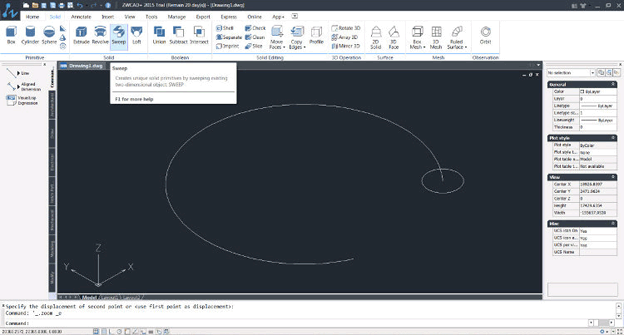
Rys.
Wykorzystanie narzędzia Wyciągnij dla koła oraz łuku
Po wybraniu narzędzia Wyciągnij,
najpierw wybrałem okrąg, który zostanie przeciągnięty, a
następnie wskazałem przebieg ścieżki. ZWCAD automatycznie
utworzył bryłę 3D w oparciu o te dane. Wynik uzyskany na
poniższym rysunku można pozyskać, zmieniając widok z 2D na 3D;
można tego dokonać np. poprzez przytrzymanie SHIFT + środkowe
kółko myszki i przesuwanie widoku myszką.
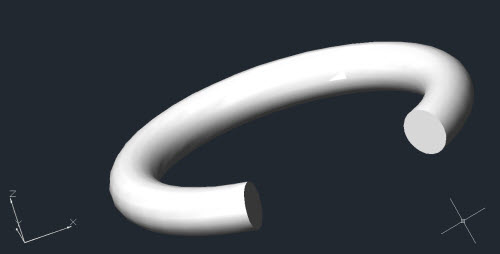
Rys. Gotowe
przeciągnięcie
Aby przetestować narzędzie
Wyciągnij, zdecydowałem się na utworzenie czegoś w rodzaju
górnej części parasolki, postępując według poradnika
znalezionego gdzieś w sieci. W widoku 2D utworzyłem okrąg
reprezentujący górę parasolki (małe kółko) oraz poligon
stanowiący zewnętrzną krawędź parasolki (jakiś wielościan).
Ponieważ narysowałem oba obiekty w rzucie 2D, oba miały
wysokość Z równą 0, zmieniłem zatem widok na ten z lewej
strony, po czym zmieniłem wysokość małego kółka. Teraz
uruchomiłem narzędzie Wyciągnij. Zaznaczyłem najpierw kółko
małe, po czym wskazałem to duże jako miejsce zakończenia
procesu wyciągania. Wszedłem również w ustawienia, aby
sprawdzić jakie parametry będą obecne podczas operacji
Wyciągania.
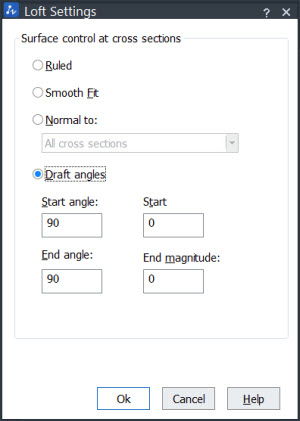
Rys.
Parametry Wyciągania
Można w tym miejscu modyfikować
parametry narzędzia Wyciągnij. Parametry „Reguły – Pasowanie
gładkie” nie posiadają dodatkowych argumentów i tworzą
bezpośrednio powierzchnię. „Normalne do” oznacza, że
powierzchnia będzie normalna (prostopadła) do wybranego
przekroju. Kąty zbieżności dają największą kontrolę nad
tworzonym obiektem, gdyż można definiować kąty początkowe oraz
końcowe wraz z wartościami początkowymi oraz końcowymi.
Wybrałem właśnie tą metodę, a wynik prezentowany jest na
rysunku poniżej.

Rys.
Utworzony obiekt poprzez Wyciągnij
Kreskowanie
Nowe kreskowanie
wykracza możliwościami poza poprzednio dostępne narzędzie do
kreskowania obiektów, które pobierało wzory z plików PAT. Nowe
narzędzie do kreskowania wypełnia zamknięte powierzchnie
wzorami utworzonymi z bloków, odnośników zewnętrznych lub...
obrazów rastrowych.
Aby przetestować tę funkcję,
pobrałem rysunek wzoru kamienia (dla kreskowania podłogi) oraz
wzoru drewna do wykończenia blatu stołu.
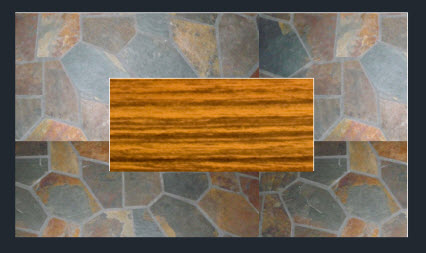
Rys.
Kreskowanie podłogi wzorem kamienia oraz blatu stołu wzorem
drewna
Zajęło mi chwilę, aby zrozumieć
sposób działania tej funkcji, lecz ostatecznie udało mi się
wprowadzić oba rysunki do mojego projektu. Jak na pierwszy raz
nie wyszło nawet źle! Wyobrażam sobie, jak potężne może być to
narzędzie do wprowadzania nowych wzorów kreskowań dla kogoś,
kto dysponuje większym doświadczeniem oraz nieco lepszymi
materiałami do wzorów.
Zarządzanie odnośnikami
zewnętrznymi
Nie jest wcale rzeczą
rzadką, gdy od klienta dostaje się plik CAD z pewną ilością
odnośników zewnętrznych (xref), które są dołączone do rysunku.
Po zapisaniu pliku rysunku i przesłaniu ich do kogoś innego,
nasze linki są już zwykle nieaktualne i w związku z tym
rysunek może wyświetlać się w sposób błędny. Taka sytuacja
występuje, gdy nasz rysunek stworzyliśmy w systemie
operacyjnym, w którym panuje inna struktura plików niż w
naszym.
Narzędzie RefManager w ZWCAD+
2015 pozwala w łatwy sposób zarządzać wszystkimi odnośnikami
do zewnętrznych plików, jak również do plików rastrowych i
czcionek. Okno Reference Manager’a zawiera listę plików z
referencjami bez potrzeby ich uruchamiania oraz pozwala na
modyfikację tych informacji (proszę nie pomylić tego narzędzia
z External Reference Manager (Menadżer odnośników
zewnętrznych) – myślę, że lepszą nazwą byłby „Menadżer
odniesień”. Aktualizacja ścieżki plików referencyjnych staje
się teraz bardzo prosta, gdyż wystarczy wskazać, co chcemy
aktualizować, kliknąć Edit Selected Paths (edycja zaznaczonych
ścieżek) i wybrać odpowiednie pliki z dysku twardego.
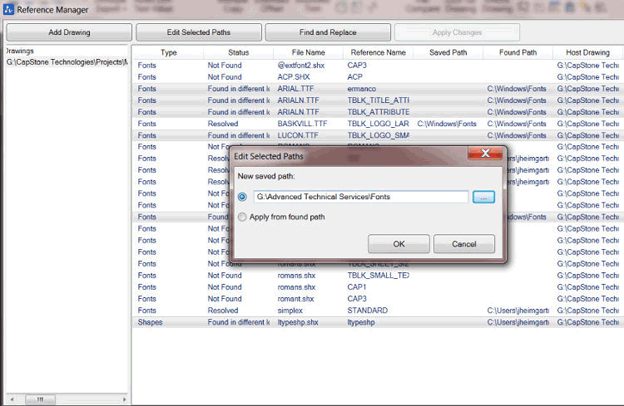
Rys.
Menedżer referencji zarządzający odniesieniami
Mądrzejsza myszka
Ostatnią funkcją,
którą tutaj opiszę, jest funkcja SmartMouse, choć nie jest to
zupełna nowość w wersji 2015. Jest to system gestów
kierujących zachowaniem programu ZWCAD+. System SmartMouse
pozwala uruchamiać narzędzia poprzez przytrzymanie prawego
klawisza myszy oraz przesunięcie kursora w odpowiednim
kierunku bądź nakreślenie konkretnego gestu. Rysunek poniżej
przedstawia kierunki dla najpopularniejszych narzędzi
stosowanych w codziennym użytkowaniu programu, takich jak
Nowy, Okrąg, Przesuń.
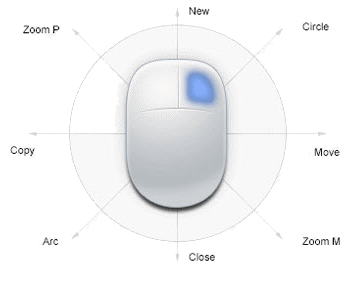
Rys.
Standardowe narzędzia w systemie SmartMouse.
Domyślnie znajdują się tutaj
standardowe narzędzia wykorzystywane w programie, lecz w łatwy
sposób możemy skonfigurować każdy z tych kierunków, aby po
jego wybraniu uruchamiało się zdefiniowane przez nas
narzędzie. Wiem, że tego typu gesty myszki zostały wprowadzone
kilka aktualizacji temu, lecz zostałem zaskoczony w ZWCAD+
możliwością konfiguracji poszczególnych elementów.
Podsumowanie
Niska cena, łatwość
instalacji i niewygórowane wymagania sprzętowe są
zdecydowanymi plusami ZWCAD+ 2015. Podobieństwo do AutoCAD
umożliwiło mi w łatwy sposób używanie większości poleceń, bez
konieczności zagłębiania się w dokumentację. Ale chętnie
zobaczyłbym wbudowane poradniki lub więcej materiałów
dotyczących choćby nowych funkcji online.
Nowe funkcje zdecydowanie
powiększają możliwości programu. Koniec końców, uważam, że
jest jeszcze dużo rzeczy, które w pozytywny sposób mogą Cię
zaskoczyć podczas Twojej pracy z programem ZWCAD+ 2015.
.png)
Jeffrey Heimgartner
Źródło:
CADdigest,
Usługi Informatyczne Szansa

[ powrót na stronę główną
]
reklama
|
Blog monitorowany
przez:
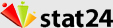
|
![]()